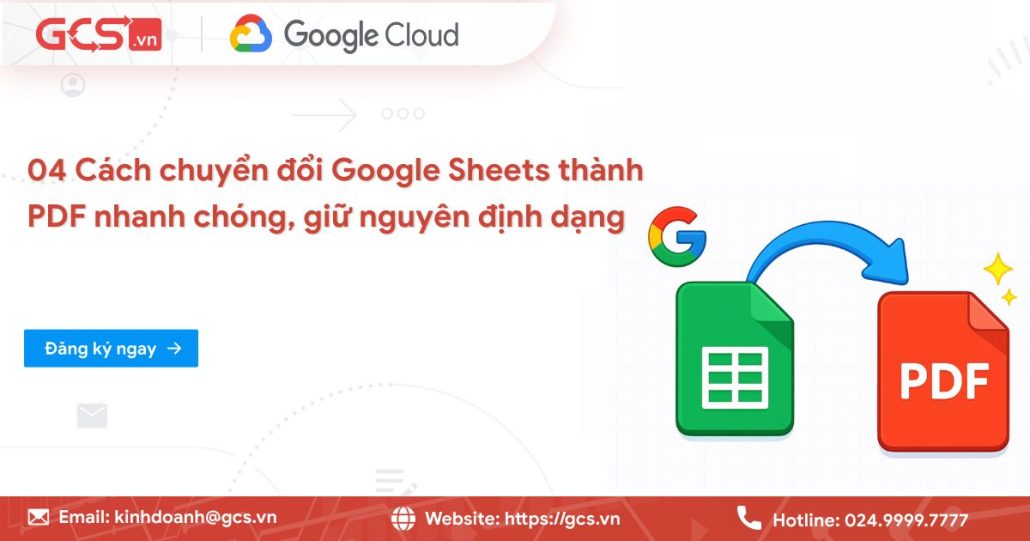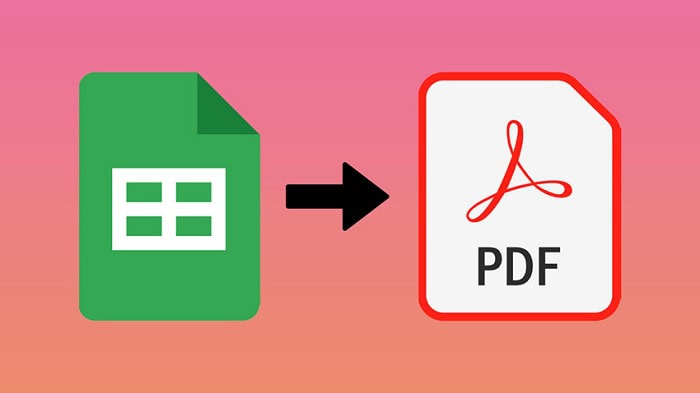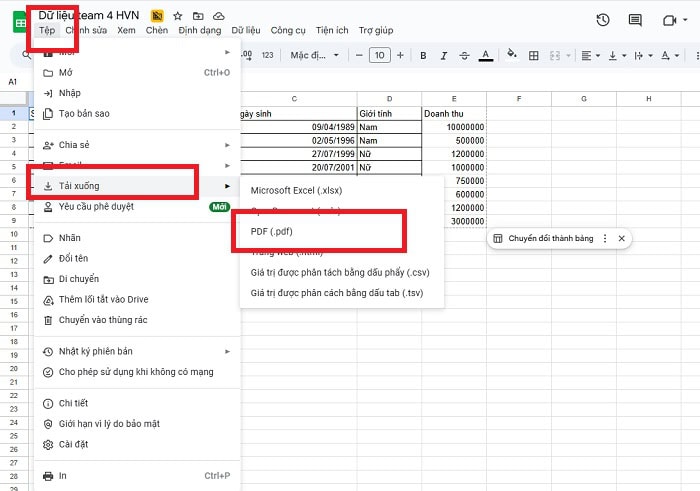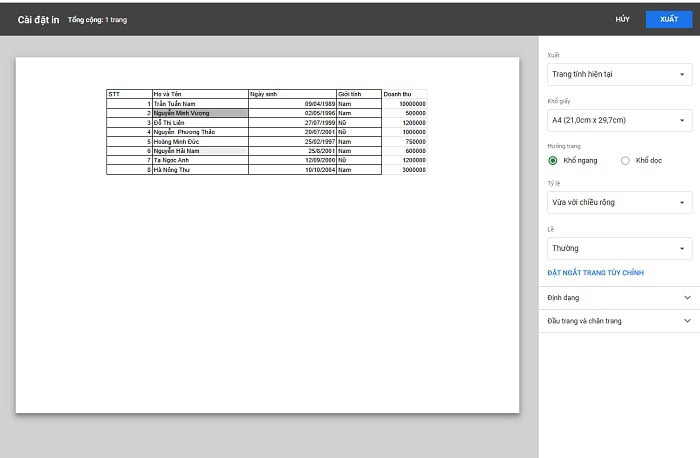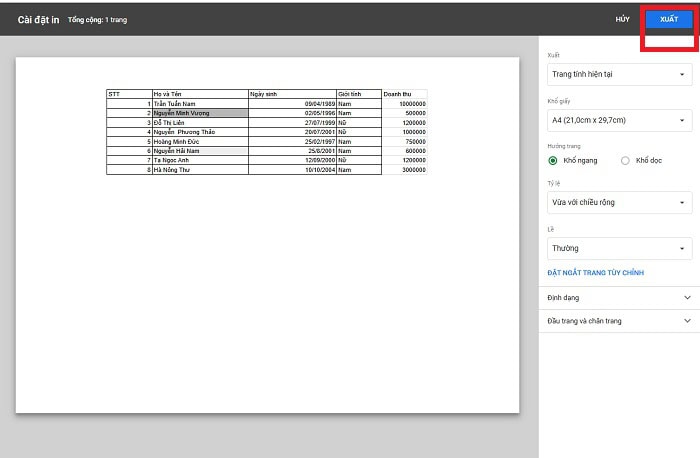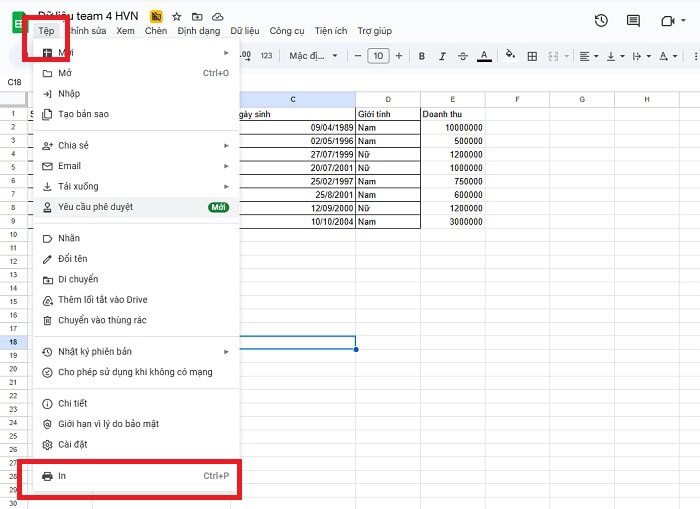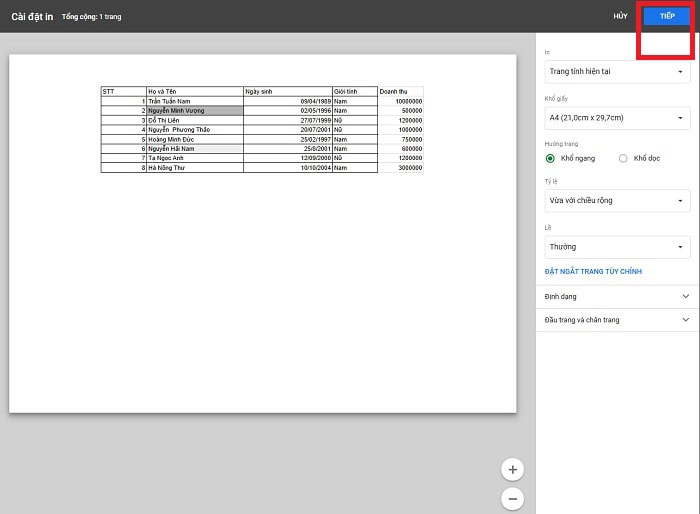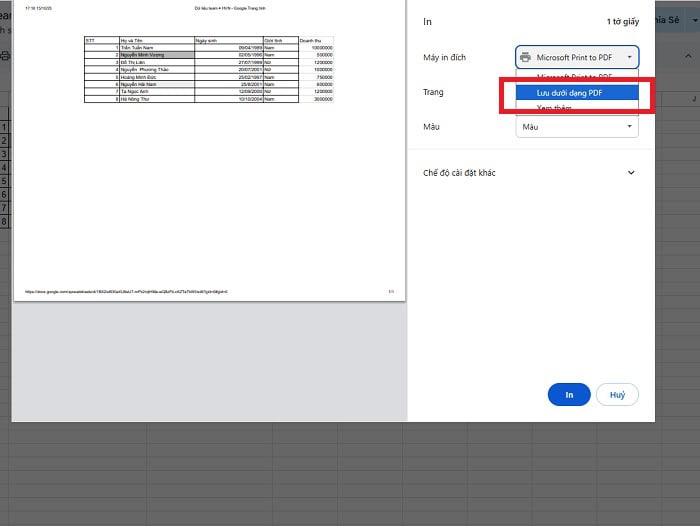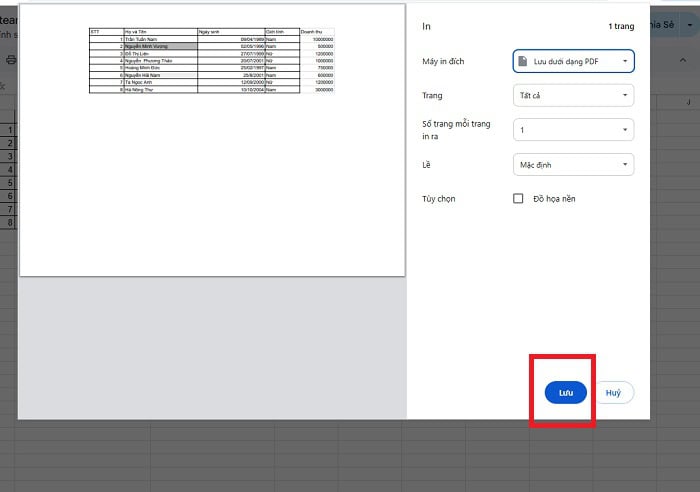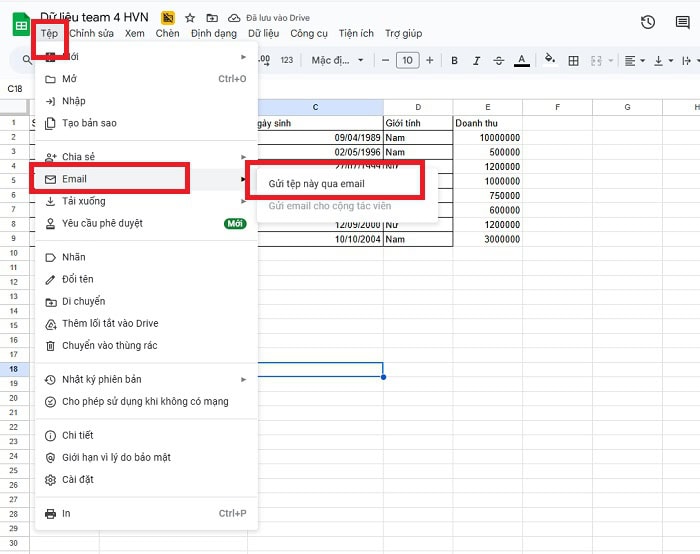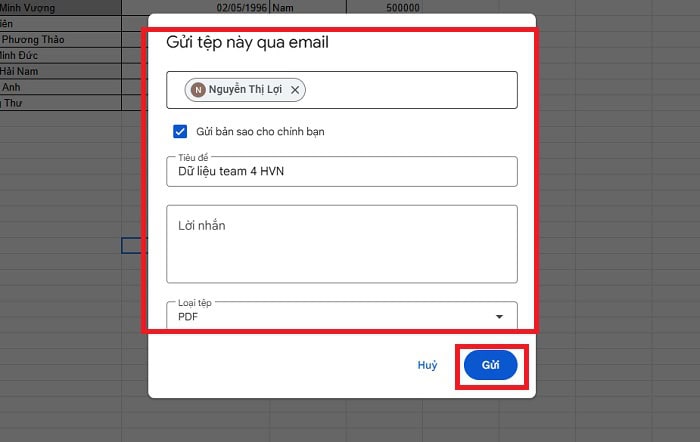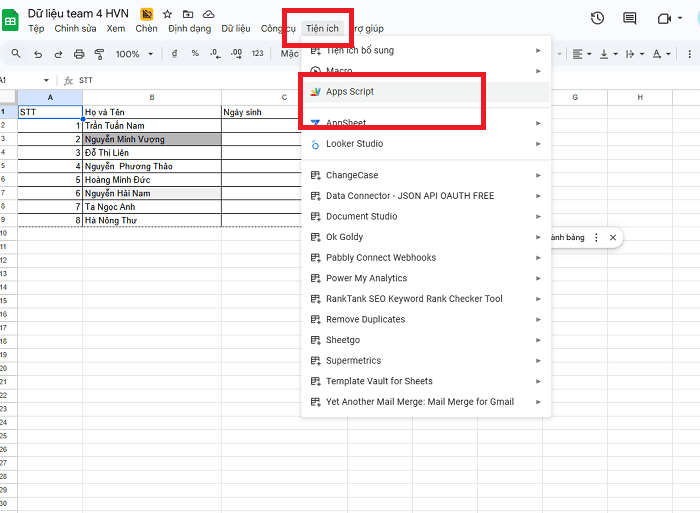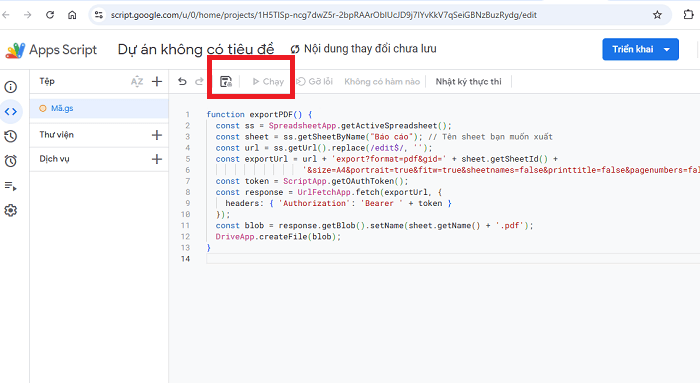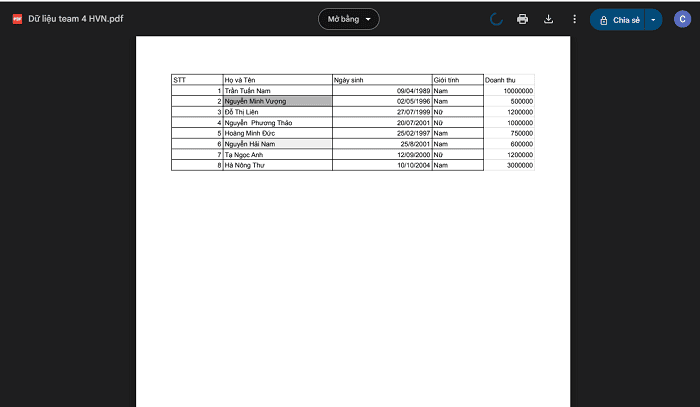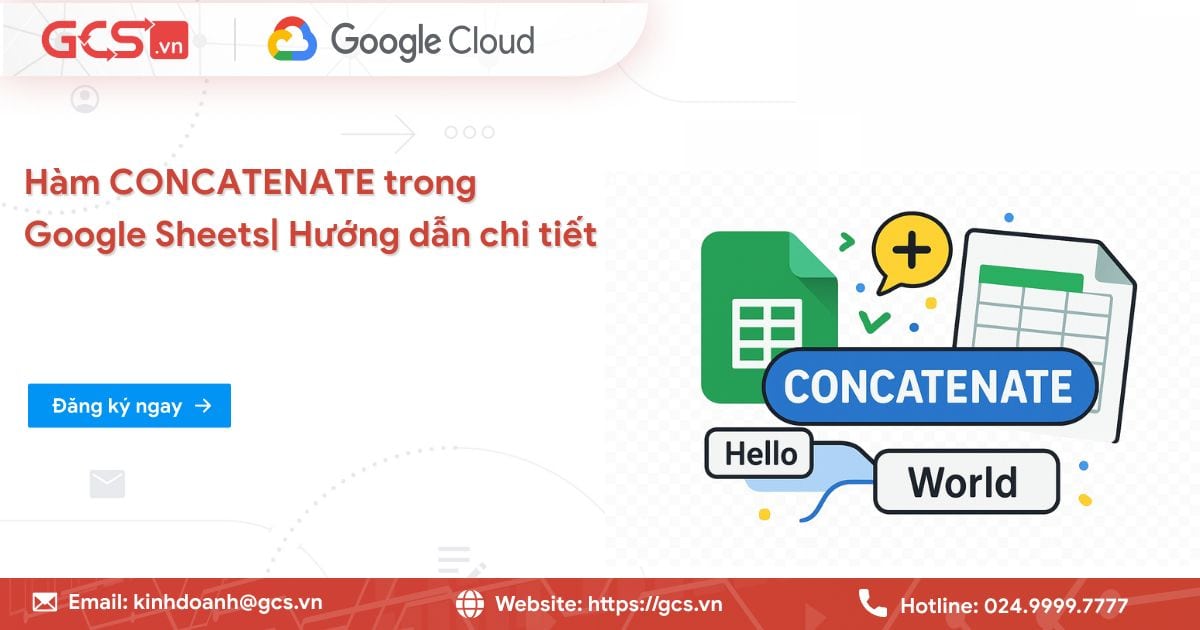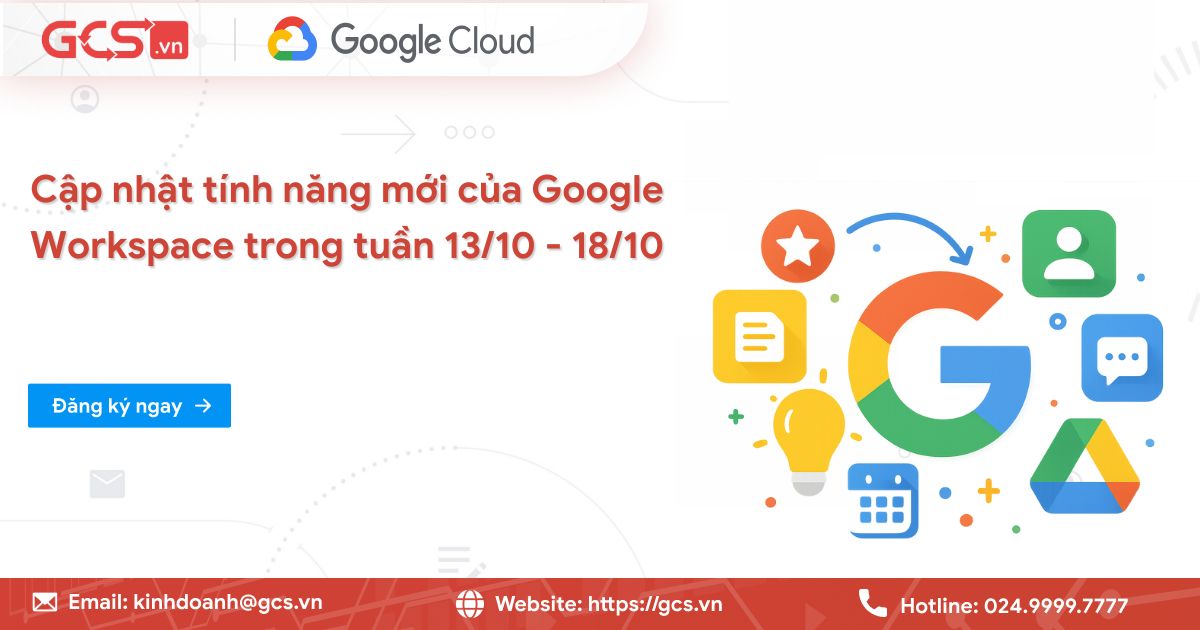04 Cách chuyển đổi Google Sheets thành PDF nhanh chóng, giữ nguyên định dạng
Nếu bạn thường xuyên làm việc với bảng tính trực tuyến, có lúc sẽ phải chuyển đổi Google Sheets thành PDF để gửi, in hoặc lưu trữ dữ liệu. Tuy nhiên, không phải ai cũng biết cách chuyển đúng chuẩn và giữ được nguyên định dạng, bố cục và phông chữ. Bài viết này, GCS Việt Nam sẽ bật mí cho các bạn 04 cách chuyển đổi Google Sheets thành PDF nhanh chóng, giữ nguyên định dạng.
Lợi ích của việc chuyển đổi Google Sheets thành PDF
Việc chuyển đổi Google Sheets thành PDF là một thao tác mang tới rất nhiều lợi ích thiết thực. Cụ thể như là:
Thứ nhất giúp đảm bảo được tính toàn vẹn và giữ nguyên định dạng
Thông thường, Google Sheets (dạng file XLSX hoặc link web) có thể bị thay đổi cách hiển thị tùy thuộc vào:
- Cách hiển thị font, cỡ chữ và bố cục của Sheets giữa máy tính Windows, Mac, điện thoại Android hay iOS khác nhau.
- Người nhận file không có phần mềm bảng tính, họ phải mở bằng các trình xem mặc định, dễ dẫn đến lỗi vỡ layout, lệch cột, hoặc sai font.
Do đó, việc thực hiện cách chuyển đổi Google Sheets thành PDF là định dạng cố định (fixed layout). Nó đảm bảo file báo cáo, hợp đồng, hóa đơn… của bạn sẽ hiển thị chính xác 100% như khi bạn thiết kế và xuất file, bất kể người nhận mở bằng thiết bị hay phần mềm nào.
Thứ hai tăng cường tính chuyên nghiệp và bảo mật
File PDF giúp tài liệu trở nên an toàn, bởi người nhận file hoàn toàn không chỉnh sửa được nội dung. Còn Sheets cho phép người nhận chỉnh sửa dữ liệu nếu họ có quyền truy cập, gây rủi ro về sai sót thông tin. PDF khó chỉnh sửa hơn nhiều (trừ khi dùng các công cụ chuyên dụng), giúp bảo vệ tính toàn vẹn của dữ liệu. Ngoài ra, file PDF còn cho phép bạn đặt mật khẩu bảo vệ (tùy thuộc vào phần mềm xem PDF), thêm một lớp bảo mật cần thiết cho các tài liệu nhạy cảm.
Thứ ba dễ dàng chia sẻ và khả năng tương thích cao
PDF là định dạng tài liệu được hỗ trợ rộng rãi trên thế giới. Bởi vì:
- Hầu hết mọi thiết bị, hệ điều hành (Windows, macOS, Android, iOS) đều có thể mở và xem file PDF mà không cần cài đặt phần mềm bổ sung.
- File PDF có thể dễ dàng đính kèm qua email, gửi qua các ứng dụng chat hoặc lưu trữ trên các dịch vụ đám mây với kích thước tệp thường nhỏ gọn.
- Không giống như Google Sheets cần kết nối internet để truy cập, file PDF đã tải về có thể được xem bất cứ lúc nào, bất cứ nơi đâu mà không cần mạng.
Thứ tư giúp tối ưu hóa việc in ấn
PDF là định dạng tiêu chuẩn cho các tài liệu in ấn. Do đó, trong quá trình chuyển đổi Google Sheets sang PDF, bạn có thể thiết lập chính xác khổ giấy A4, Letter, hướng trang (Dọc/Ngang), lề, và vùng in. Ngoài ra, file PDF còn giúp giữ lại chất lượng hình ảnh, biểu đồ và vector ở độ phân giải cao, lý tưởng cho việc in ấn chuyên nghiệp.
04 Cách chuyển đổi Google Sheets thành PDF nhanh chóng
Dưới đây là 4 phương pháp thông dụng, dễ áp dụng nhất mà bạn nên nắm.
Cách 1: Chuyển trực tiếp từ menu Tệp (File) trong Google Sheets
Quy trình xuất PDF trực tiếp từ menu Tệp trên máy tính cực kỳ đơn giản. Nhưng cách là này lại cung cấp rất nhiều tùy chọn tùy chỉnh hữu ích và giúp bạn kiểm soát hoàn toàn giao diện file PDF đầu ra.
Các bước thực hiện chuyển trực tiếp từ menu Tệp (File) trong Google Sheets trên máy tính như sau:
– Bước 1: Đầu tiên, bạn cần truy cập Google Drive và mở bảng tính mà bạn muốn chuyển đổi. Bạn cần đảm bảo dữ liệu đã được cập nhật và định dạng hoàn chỉnh.
– Bước 2: Trên thanh menu, bạn chọn Tệp (File) >> di chuột đến mục Tải xuống (Download).
– Bước 3: Trong danh sách định dạng xuất hiện, bạn chọn Tài liệu PDF (.pdf). Thao tác này sẽ mở ra một cửa sổ xem trước và tùy chỉnh xuất file chuyên nghiệp.
– Bước 4: Cửa sổ tùy chỉnh xuất hiện với hai phần chính:
- Phần Cài đặt (Settings): Bạn cần chú ý đến mục Xuất (Export) để chọn Trang tính hiện tại (Current Sheet) hay Toàn bộ sổ tính (Entire Workbook). Nếu chỉ muốn xuất một vùng dữ liệu cụ thể, hãy chọn Ô đã chọn (Selected Cells) và nhập phạm vi ô (ví dụ: A1:G50).
- Phần Định dạng (Formatting): Tại đây, bạn tùy chỉnh Cỡ giấy (A4, Letter, v.v.), Hướng trang (Dọc/Ngang), và đặc biệt là Tỷ lệ (Scale) – yếu tố quyết định bảng tính có bị cắt xén hay không. Nên chọn Vừa với chiều rộng (Fit to width) để đảm bảo tất cả các cột đều hiển thị trên một trang.
– Bước 5: Bạn có thể chọn hiển thị số trang, tiêu đề sách, tên trang tính, ngày, giờ, hoặc nhập văn bản tùy chỉnh vào các ô.
– Bước 6: Xem trước file PDF ở cửa sổ bên trái, nếu mọi thứ đã hoàn hảo, bạn nhấn nút Xuất (Export) màu xanh. File PDF sẽ được tải về thư mục mặc định trên máy tính của bạn.
Cách 2: Sử dụng chức năng In (Print) để Lưu dưới dạng PDF
Việc sử dụng chức năng In(Print) mang lại một số lợi ích nhất định trong quá trình chuyển đổi Google Sheets thành PDF. Phương pháp này cho phép bạn truy cập vào các tùy chọn định dạng thường thấy trong hộp thoại in của trình duyệt hoặc hệ điều hành.
Các bước chi tiết sử dụng lệnh In để chuyển đổi Google Sheets thành PDF:
– Bước 1: Đầu tiên, bạn cần mở bảng tính Google Sheets, nhấn tổ hợp phím tắt Ctrl+P (trên Windows/Linux) hoặc Cmd+P (trên Mac) hoặc truy cập Tệp (File) >> chọn In (Print). Cửa sổ tùy chỉnh in của Google Sheets sẽ xuất hiện.
– Bước 2: Cửa sổ này về cơ bản giống với cửa sổ Xuất PDF ở Cách 1. Bạn cần lặp lại việc kiểm tra các mục sau:
- Vùng In (Export): Chọn phạm vi in cần thiết (Trang tính hiện tại, Toàn bộ sổ tính, v.v.).
- Định dạng: Thiết lập Hướng trang (Dọc/Ngang), Cỡ giấy (A4/Letter).
– Bước 3: Sau khi tùy chỉnh xong trong Google Sheets, bạn nhấn Tiếp (Next) (hoặc tương đương). Thao tác này sẽ mở ra hộp thoại In chuẩn của trình duyệt web.
– Bước 4: Trong hộp thoại In của trình duyệt, tại mục Máy in (Printer) hoặc Đích đến (Destination), bạn phải chọn Lưu dưới dạng PDF (Save as PDF) hoặc tên máy in PDF ảo tương ứng của hệ điều hành.
– Bước 5: Cuối cùng, bạn nhấn Lưu (Save). Bạn sẽ được yêu cầu chọn vị trí lưu file PDF trên máy tính.
Cách 3: Gửi email trực tiếp từ menu Tệp (File)
Phương pháp này khá dễ thực hiện, bởi nó được tích hợp sẵn trong giao diện Google Sheets. Cách chuyển đổi Google Sheets thành PDF bằng phương thức này như sau:
– Bước 1: Đầu tiên, bạn cần mở bảng tính Google Sheets bạn muốn chuyển đổi và gửi đi.
– Bước 2: Trên thanh menu, bạn chọn Tệp (File) >> chọn Gửi qua email (Email) >> chọn Gửi qua email dưới dạng tệp đính kèm (Email as attachment).
– Bước 3: Một cửa sổ mới sẽ xuất hiện, cho phép bạn thiết lập các thông tin sau:
- Gửi đến (To): Nhập địa chỉ email của người nhận.
- Chủ đề (Subject): Mặc định là tên file Sheets, bạn có thể chỉnh sửa nếu cần.
- Tin nhắn (Message): Nhập nội dung email.
- Đính kèm dưới dạng: Chọn định dạng PDF (thay vì Excel hoặc OpenOffice Spreadsheet).
- Tùy chọn: Bạn có thể tích chọn “Gửi bản sao cho chính tôi” (Send a copy to myself) để giữ lại một bản sao trong hộp thư đi (Sent) của Gmail.
– Bước 4: Cuối cùng, bạn chỉ cần nhấn nút Gửi (Send).
Cách 4: Sử dụng Google Apps Script để tự động hóa
Nếu bạn cần chuyển Google Sheets thành PDF hàng loạt, định kỳ hay tự động gửi kèm qua email dựa trên các điều kiện cụ thể. Google Apps Script là giải pháp tối ưu nhất.
Google Apps Script là ngôn ngữ lập trình dựa trên JavaScript và cho phép bạn tạo ra các tác vụ tự động hóa bên trong hệ sinh thái Google Workspace.
Khi áp dụng với Google Sheets, bạn có thể viết đoạn mã ngắn để tự động:
- Xuất file PDF từ Google Sheets theo vùng chọn hoặc theo sheet.
- Lưu file PDF trực tiếp lên Google Drive.
- Gửi PDF tự động qua email cho người khác.
- Đặt lịch chạy hàng ngày, hàng tuần hoặc theo sự kiện (trigger)
Các bước cơ bản để thiết lập Script chuyển đổi Google Sheets thành PDF như sau:
– Bước 1: Đầu tiên, bạn cần thực hiện thao tác mở Google Sheets >> chọn Tiện ích mở rộng (Extensions) >> chọn vào Apps Script. Một cửa sổ soạn thảo code mới sẽ được hiển thị ra.
– Bước 2: Tiếp theo, Một cửa sổ lập trình mở ra. Bạn xóa phần code mặc định và dán đoạn mã sau:
function convertSheetToPdf() {
var spreadsheet = SpreadsheetApp.getActiveSpreadsheet();
var pdfBlob = spreadsheet.getAs(‘application/pdf’);
// Lưu tệp vào Google Drive
var folder = DriveApp.getRootFolder(); // Hoặc một thư mục cụ thể
var fileName = spreadsheet.getName() + “.pdf”;
var newFile = folder.createFile(pdfBlob);
newFile.setName(fileName);
Logger.log(“Tệp PDF đã được tạo thành công: ” + newFile.getUrl());
// Gửi email kèm tệp đính kèm (tùy chọn)
// MailApp.sendEmail(
// “email@example.com”,
// “Bảng tính của bạn dưới dạng PDF”,
// “Đây là tệp PDF của bảng tính.”,
// {
// attachments: [pdfBlob]
// }
// );
}
– Bước 3: Sau đó, bạn hãy nhấn Lưu (Ctrl + S), sau đó chọn biểu tượng Chạy ▶ để thực thi.
– Bước 4: Ứng dụng sẽ yêu cầu bạn cấp quyền truy cập Google Drive, hãy chọn “Cho phép”. Sau vài giây, file PDF sẽ tự động xuất hiện trong thư mục Google Drive của bạn.
Giải quyết lỗi định dạng PDF thường gặp
Sau khi thực hiện các bước xuất file, đôi khi file PDF vẫn không đạt yêu cầu. Các lỗi định dạng thường gặp nhất là dữ liệu bị cắt xén và lỗi font chữ. Với các lỗi này, bạn phải biết cách khắc phục cụ thể như sau:
Lỗi bảng tính bị cắt ngang/cắt lề
Lỗi bảng tính bị cắt ngang (mất cột) hoặc cắt lề (mất hàng) là vấn đề phổ biến nhất khi chuyển Google Sheets thành PDF. Nguyên nhân chính là do sự khác biệt giữa kích thước vật lý của khổ giấy (ví dụ: A4) và kích thước ảo của bảng tính trên màn hình.
Cách khắc phục lỗi bảng tính bị cắt ngang/cắt lề như sau:
- Trong cửa sổ xuất PDF, mục Lề (Margins) thường được đặt mặc định là Bình thường (Normal). Nếu bảng tính của bạn vừa khít nhưng vẫn bị cắt, hãy chuyển sang Lề Tùy chỉnh (Custom Margins) và giảm lề xuống mức tối thiểu (ví dụ: 0.5 cm).
- Nếu bạn chỉ muốn in một phần, hãy đảm bảo rằng bạn đã chọn Ô đã chọn (Selected Cells) và không có bất kỳ dữ liệu nào nằm ngoài phạm vi đó. Thường thì Google Sheets sẽ cố gắng in mọi dữ liệu có mặt trong phạm vi được chọn.
- Nếu bạn sử dụng tiêu đề hàng (Row Headers) và cột (Column Headers) đã được đóng băng (Freeze). Bạn hãy tích chọn Lặp lại các hàng bị đóng băng trong mục Đầu trang/Chân trang.
Lỗi font chữ bị thay đổi
Lỗi font chữ bị thay đổi (lỗi font) khi chuyển Google Sheets thành PDF thường là một dấu hiệu cho thấy bạn đang sử dụng một loại font chữ không chuẩn hoặc không được nhúng đúng cách vào file PDF. Mặc dù Google Sheets sử dụng các font chữ dựa trên nền web (Google Fonts). Nhưng đôi khi các font đặc biệt hoặc font tải lên vẫn có thể sẽ phải gây ra sự cố khi chuyển đổi định dạng.
Giải pháp khắc phục lỗi font chữ bị thay đổi, cụ thể như sau:
- Bạn hãy sử dụng những Font chữ an toàn như Arial, Roboto, Lato, Open Sans, hoặc Times New Roman. Các font này được tối ưu hóa để nhúng vào file PDF và hầu như không bao giờ gây lỗi.
- Nếu lỗi font xuất hiện ở các kí tự đặc biệt hoặc ngôn ngữ có ký tự phức tạp (ví dụ: tiếng Việt có dấu, tiếng Nhật), điều này có thể liên quan đến vấn đề mã hóa Unicode. Bạn cần đảm bảo rằng tất cả dữ liệu được nhập đúng chuẩn UTF-8 trong Google Sheets.
- Nếu việc xuất file trực tiếp từ Tệp >> chọn Tải xuống >> chọn PDF gây lỗi font, bạn hãy thử chuyển sang Tệp >> chọn In và chọn Lưu dưới dạng PDF trong hộp thoại in của trình duyệt hoặc hệ điều hành. Phương pháp này sử dụng trình điều khiển PDF gốc của hệ thống và đôi khi có thể giải quyết được các vấn đề nhúng font phức tạp.
Lời kết
Qua bài viết này, bạn đã được trang bị 04 phương pháp toàn diện để thực hiện cách chuyển đổi Google Sheets thành PDF. Nếu bạn có bất kỳ thắc mắc nào về việc tối ưu hóa các phương pháp chuyển đổi, đừng ngần ngại liên hệ GCS Việt Nam qua các kênh sau để được hỗ trợ chuyên sâu và tư vấn giải pháp hiệu quả nhất:
- Fanpage: GCS – Google Cloud Solutions
- Hotline: 024.9999.7777